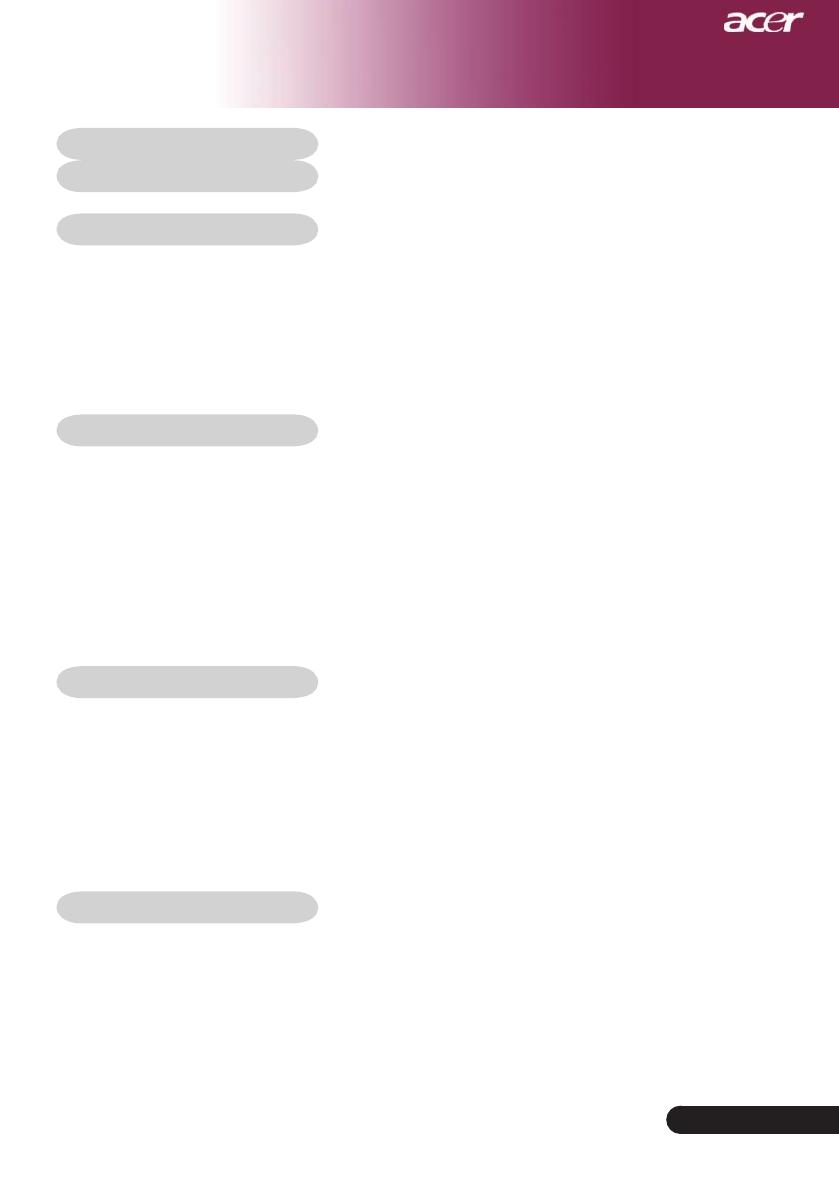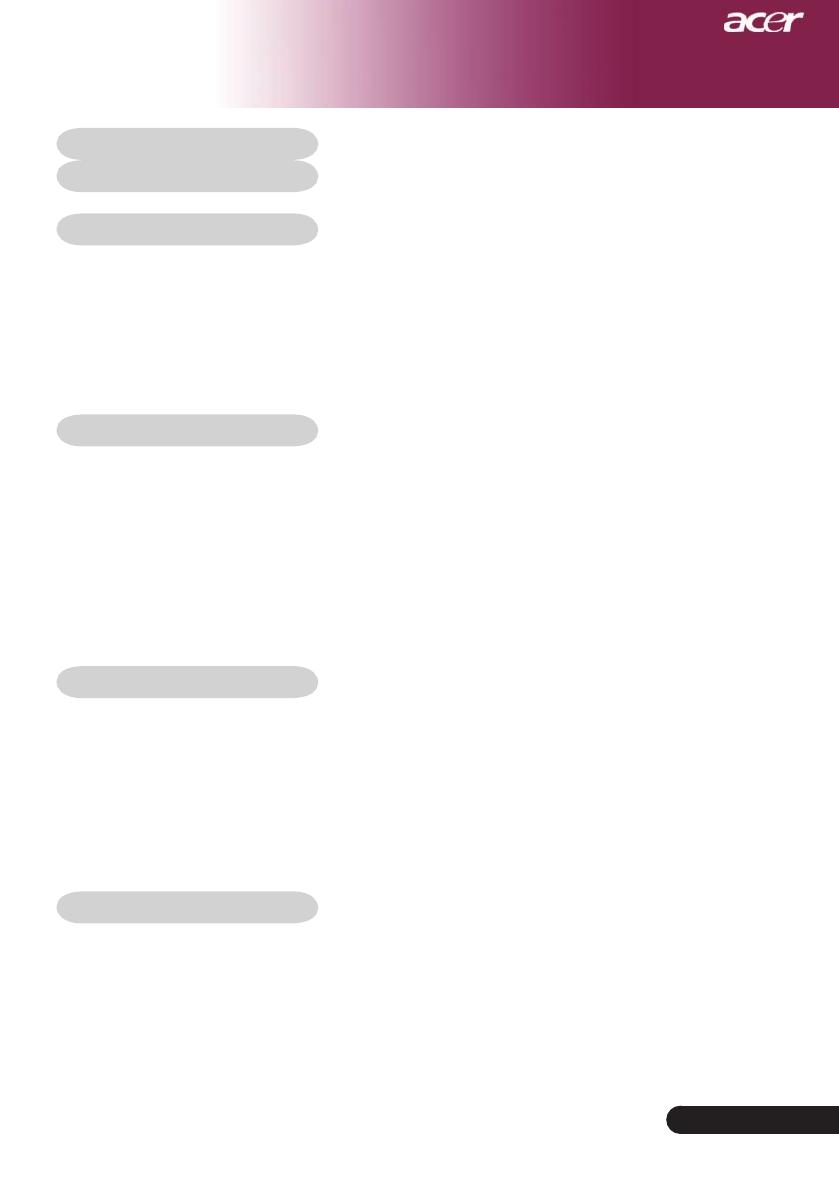
1
... čestina
Obsah
Obsah .......................................................................................................... 1
Upozornění .................................................................................................. 2
Opatření................................................................................................................2
Úvod ............................................................................................................ 4
Vlastnosti výrobku ................................................................................................4
Přehled balení ......................................................................................................5
Přehled výrobku....................................................................................................6
Hlavní jednotka ..............................................................................................................6
Kontrolní panel ...............................................................................................................7
Připojovací otvory ..........................................................................................................8
Dálkové ovládání ...........................................................................................................9
Instalace .................................................................................................... 10
Připojení projektoru ............................................................................................10
Zapnutí/vypnutí projektoru ..................................................................................11
Zapnutí projektoru ........................................................................................................11
Vypnutí projektoru ........................................................................................................12
Varovné indikátory .......................................................................................................12
Nastavení promítaného obrazu ..........................................................................13
Nastavení výšky promítaného obrazu .........................................................................13
Nastavení objektivu / ohniska projektoru ....................................................................
14
Nastavení velikosti promítaného obrazu .....................................................................
14
Ovládání .................................................................................................... 15
Kontrolní panel & dálkové ovládání ................................................................... 15
Nabídka ...................................................................................................19
Jak obsluhovat .............................................................................................................19
Color(Barva)(počítačový / video mód) .........................................................................20
Image (Obraz)(počítačový / video mód) .......................................................................22
Management (Správa)(počítačový / video mód) ..........................................................24
Timer (Časomíra)(počítačový / video mód) ..................................................................27
Language (Jazyk)(počítačový / video mód) .................................................................28
Dodatky...................................................................................................................29
Odstranění problémů ..........................................................................................29
Výměna lampy ....................................................................................................32
Specikace .........................................................................................................34
Kompatibilní režimy ............................................................................................35
Regulace a bezpečnostní oznámení ..................................................................37